QL-500A
Часто задаваемые вопросы и устранение неполадок |

QL-500A
Дата: 27.08.2021 Номер: faqp00000939_014
Как использовать функцию последовательной нумерации? (P-touch Editor 5.1 для Mac)
Для использования функции последовательной нумерации:
- Запустите P-touch Editor.
- Введите текст.
- Выделите число, которое необходимо увеличить.
-
Нажмите [Format] (Формат) - [Numbering] (Нумерация).
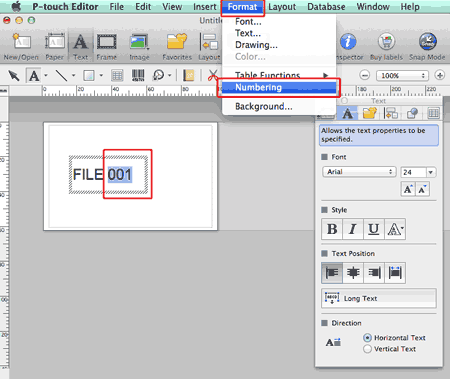
Выделенные цифры будут заключены в квадрат.
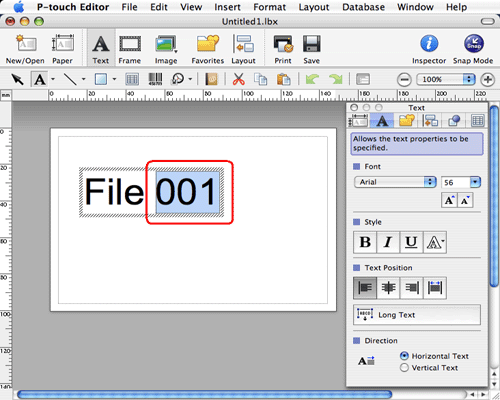
-
Нажмите
 , чтобы открыть диалоговое окно печати.
, чтобы открыть диалоговое окно печати. -
В раскрывающемся меню выберите "P-touch Editor".
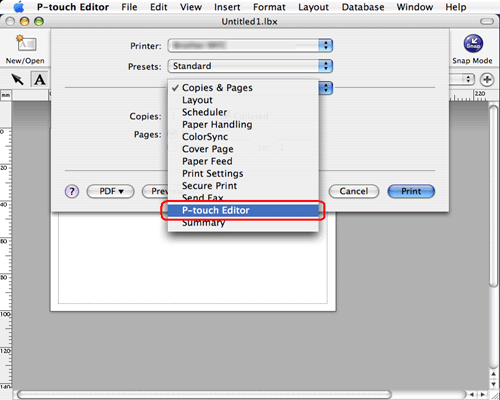
Введите количество наклеек, которые необходимо распечатать, увеличивая при этом значения из поля Numbering (Нумерация).
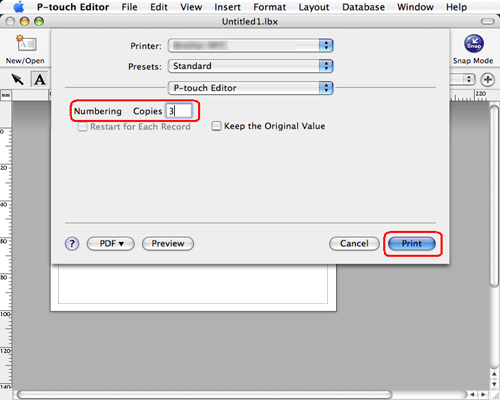
- Нажмите кнопку печати. Наклейки будут напечатаны с последовательными номерами.
PT-2700, PT-9700PC, PT-D450, PT-D600, PT-E550W, PT-P700, PT-P750W, PT-P900W/P900Wc, PT-P950NW, QL-1050N, QL-500A, QL-570, QL-710W, QL-720NW, QL-800, QL-810W/810Wc, QL-820NWB/820NWBc
Если вам потребуется дополнительная помощь, обратитесь в службу поддержки Brother:
Отзывы о материалах
Чтобы помочь нам улучшить поддержку пользователей, просим вас поделиться своим мнением, ответив на вопросы ниже.
Шаг 1. Насколько помогла вам информация, представленная на этой странице?
Шаг 2. Есть ли у вас какие-либо дополнительные комментарии?
Обратите внимание, что эта форма используется только для отправки отзывов.